Shaxda tusmada
Wakhti ka waqti, waxaan ku kaydinnaa noocyada kala duwan ee xogta Excel xaashiyaha, inta badana waxaan u baahanahay inaan Sum kor u qaadno qiyamka unugyada. Maqaalkani waxa uu ku tusi doonaa Excel Sum Shortcut . Sababtoo ah isku-darka qiyamka unugga ee safafka iyo tiirarka iyadoo la isticmaalayo qaacidooyinka waxay qaadan kartaa waqti aad u badan waxayna sidoo kale noqonaysaa mid adag iyadoo lagu shaqeynayo tiro aad u badan oo xog ah
Soo deji buuga shaqada ee la bixiyay si aad naftaada ugu tababarto.
>>>>>>>>>>> Practice Sum Shortcut.xlsx >> Excel oo wata Shortcut
>> 1. Isticmaalka AutoSum Feature si loo soo koobo Excel > Gudaha Excel , waxaan awoodnaa Sum qiimaha unugyada si dhakhso leh iyadoo la adeegsanayo AutoSum muuqaal. Waxaad ka heli doontaa qalabka AutoSum gudaha Formulas tab sida ka muuqata sawirka soo socda.>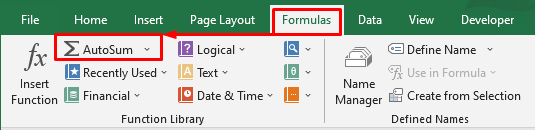 >
>> 1.1 Ku dar Qiimaha Unugyada Hal iyo Saf oo Badan >
>Kasoo qaad inaan rabno inaan xisaabinno Isugeynta Calaamadaha ee 4 Mawduuc oo uu helo arday kasta shaxda xogta
 >
>
Aynu marka hore samayno Safka Keliya .
TALAABOOYINKA: >
14>  >
>
- >
- Hadda dhagsii AutoSum aaladda. Markaad gujiso waxaad arki doontaa unugga la doortay sida midka ku tilmaamay midabka cas ee xigasawirka. >
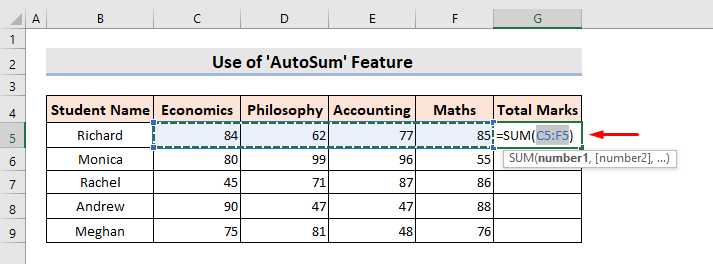 >
>
- >
- Dabadeed taabo Enter . >
> 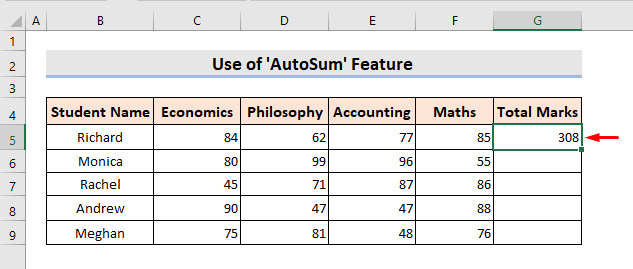 >
>
- Ugu dambayntii, isticmaal Buuxi Handle si aad u hesho wadarta safafka kale >
 >
>Sidoo kale waxaan heli karnaa > Wadarta calamadaha ee dhammaan ardayda isticmaalaya AutoSum qalabka Safafka badan .
> TALAABOOYINKA:>AutoSum- Marka hore, dooro unugyada safafka oo dhan meesha aad rabto inaad ka hesho wadarta >
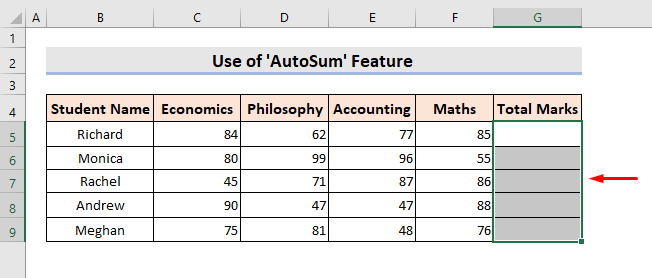
- >
- kaddib dhagsii AutoSum qalabka. Kadib gujinta, waxaad arki doontaa dhammaan natiijooyinka saxda ah ee unugyada la doortay. >>>>>>>
- Dooro safka oo dhan oo aad rabto inaad ku xisaabisomarka hore >> 17>
- kadib dhagsii AutoSum . >> 17>>
- Intaas ka dib, dhagsii AutoSum feature >> 17>
- Dabadeed taabo Enter . Markaa waxaad si fudud u heli doontaa Sum loo baahan yahay. >
- Isticmaal Qalabka Buuxi intaas ka dib . Oo sidaas darteed waxaad u heli doontaa natiijooyinka Columns sidoo kale. >
- Dabadeed dhagsii AutoSum . Oo sidaas oo kale, waxaad heli doontaa dhammaan wadarta saxda ah ee tiirarka. Wadarta Tiirarka Excel (7 Hababka) >
> 1.4 Xaddidaadaha Gaaban ee AutoSum ee ExcelTiirka >
>Haddii uu jiro unug madhan tiirka aad rabto inaad xisaabiso, sifada Excel AutoSum ayaa soo celin doonta natiijada adoo ku daraya qiyamka jira hoosta unugga banaan. Way iska indho-tiri doontaa dhammaan qiyamka ku jira unugyada ka sarreeya unugga bannaan. Tani waa xaddidaadda AutoSum qalabka. >Jadwalka xogta soo socda dooro Cell >G9 si aad u ogaato wadarta > Tiirka 7aad . >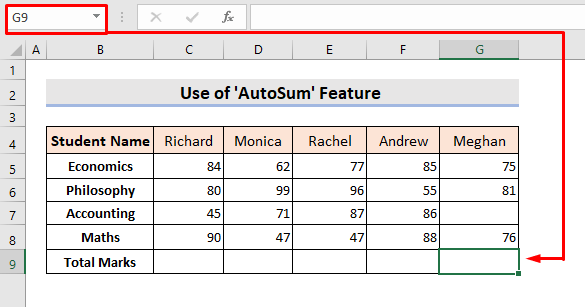 >>>>>>>>
>>>>>>>> Markaa, dhagsii AutoSum .
> Kadib adigoo riixaya Enter , waxay soo celinaysaa oo kaliya qiimihii 76 maadaama ay tahay qiimaha kaliya ee ka hooseeya unugga banaan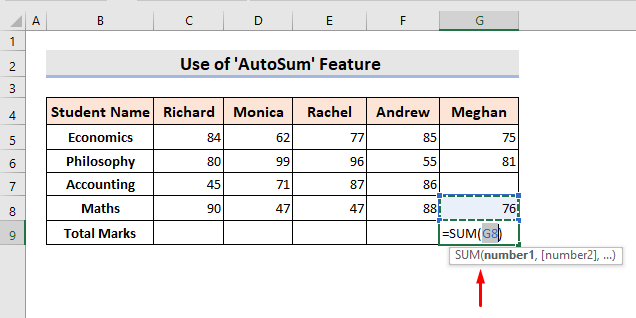 >
> 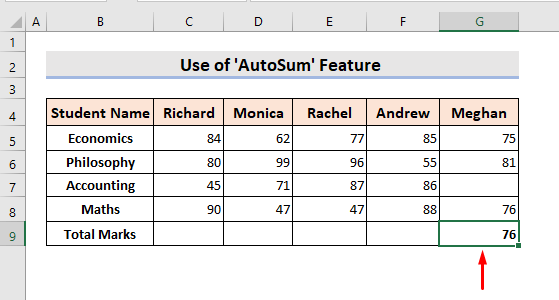 >>>>>>>>>
>>>>>>>>> Laakiin annagu Waxay ka gudbi kartaa xaddidaadda iyadoo la raacayo dhowr tillaabo oo hoose.
> TALAABOOYIN:- > Bilowga, dooro tiirka oo dhan
> - Ugu Dhamaadka Tiirka Excel (8 Hababka Anfacaya) >
- Sida Loo Soo Geliyo Unugyada Midabaysan ee Excel (4 Siyood) 16>>
- [Go'an!] Foomka SUM ee Excel ma shaqeynayo wuxuuna soo celiyaa 0 (3 Solutions)
- Sida loo soo koobo Unugyada Muuqda ee Excel (4 Quick Ways) >>
- Bilawga, dooro Cell F5 . >
- Kadibna riix ' Alt ' iyo ' = ' wadajir >
- Intaa ka dib, taabo Enter. Tani waxay soo celin doontaa wadarta la rabo ee Safka Keliya . >
- Dabadeed, dhagsii ' Alt ' iyo ' = ' wadajir. Sidan waxaad ku heli kartaa wadarta dhammaan safafka ay yihiinsi degdeg ah.
- Kaddibna hoos u riix ' Alt + = ' furayaasha. Waxay isku dari doontaa dhammaan qiyamka safka ku jira oo soo celin doona natiijada saxda ah Isku darka safafka ee Excel (9 Hababka Fudud) >
> 2.3 Ku dar Qiimaha Unugyada Hal iyo Sariiro Badan >
>Halkan, waxaan rabnaa inaan kudarno qiyamka jira Tiirka dhexdiisa si aan u helno Isugeynta Calaamadaha ee 3 Maadooyinka ee ardayda 2> ee Hal tiir marka hore > TALAABOOYINKA: >- >
- Marka hore, dooro Cell F8. >
 3>
3> - >
- Intaas ka dib, dhagsii ' Alt ' iyo ' = ' wadajir. >>
- Marka xigta, taabo Enter . Tani waxay soo celin doontaa rabitaanka Sum of a Column . >
- Hadda isticmaal Buuxi Gacanta qalabka. Waxay si fudud u soo celin doontaa wadarta tiirarka kale >>
- Markaa, dhagsii furayaasha ' Alt ' iyo ' =
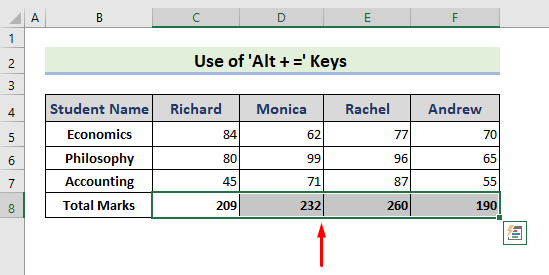 > Sidan ayaad si fudud ugu heli kartaa wadarta dhammaan tiiraryada kala duwan > Akhri wax dheeraad ah: Sida loo soo koobo safafka iyo tirooyinka badan gudaha Excel
> Sidan ayaad si fudud ugu heli kartaa wadarta dhammaan tiiraryada kala duwan > Akhri wax dheeraad ah: Sida loo soo koobo safafka iyo tirooyinka badan gudaha Excel > 2.4 Xaddidaadda Excel 'Alt + =' Gaaban ee Tiirka
>Waxaa jira xaddidaadyo ku jira Excel ' Alt + = ' furayaasha gaabin Haddii aad hayso wax xog ah oo ka maqan Column waxaad doonaysaa inaad xisaabiso Sum , ' Alt + = ' furayaasha gaaban ayaa ku siin doona natiijada adiga oo ku daraya kaliya qiyamka ku jira unugga bannaan. Waxay iska indhatiri doontaa qiyamka ka sarreeya unugga bannaan.
Halkan, dooro Cell F8 .

Kaddibna taabo ' Alt + = furayaasha wada jir.
> > >Kadib marka aad riixdo Enter , way soo noqotaa 55 , qiimaha ayaa ku jira unugga banaan hoostiisa.
> >Kadib marka aad riixdo Enter , way soo noqotaa 55 , qiimaha ayaa ku jira unugga banaan hoostiisa. 
Raac tillaabooyinka hoose si aad uga gudubto xaddidan : >
- Marka hore dooro tiirka oo dhan >

- > Ka dib, taabo ' Alt + = ' furayaasha Waxay isku geyn doontaa dhammaan qiyamka ku jira tiirka oo soo celin doona natiijada saxda ah unugyadu waxay ku qiimeeyaan kaliya gujis ama furaha gaaban iyagoo isticmaalaya AutoSum feature ama " Alt + = " furayaasha Excel . Ha iloobin inaad tuurto faallooyinka, soo jeedinta, ama weydiimaha haddii aad wax ku hayso qaybta faallooyinka ee hoose. >
Unugyada Excel (4 Hababka Fudud) > Xadka xaddidaadda Xakamaynta 'AutoSum Shortcut' ee Safka 'Excel AutoSum Shortcut'>qalab. Haddii aad hayso wax xog ah oo ka maqan safka waxaad dooneysaa inaad xisaabiso wadarta, AutoSum qalabka ayaa ku siin doona natiijada adigoo ku daraya kaliya qiyamka ku yaal dhanka midig ee unugga bannaan.
> Jadwalka soo socda, dooro Cell G5. >  > 3>
> 3>
Ka dibna dhagsii AutoSum .
> 
Kadib marka aad riixdo Enter , waxa ay soo celinaysaa qiimihii 85 kaas oo ah qiimaha kaliya ee jira kadib unugga banaan. Ma aysan soo darin qiyamka safka oo dhan.
>  >
>
Laakin si fudud ayaan uga gudbi karnaa xaddidan xitaa haddii qiimaha unugga uu maqan yahay.
>1>TALAABOOYIN:
> 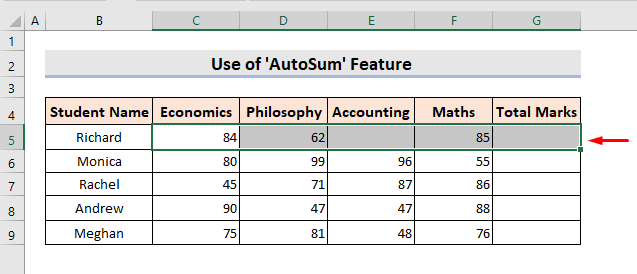 >
>
- >
>  >
>
1.3 Qiimaha Unugyada Ku-darka Hal-koob iyo Tiro-badan
>Hadda waxaan rabnaa inaan kudarno qiyamka ku jira tiirka si aan u helno Isugeynta Calaamadaha 4 maado ee ardayda. >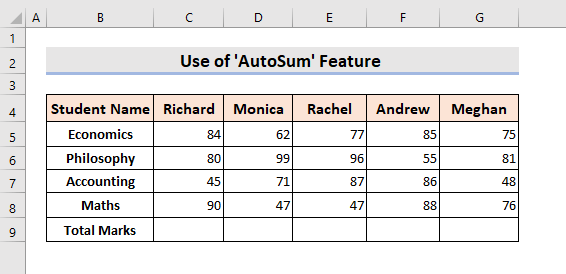 > Marka hore aynu xisaabinno Salxan-hal . >
> Marka hore aynu xisaabinno Salxan-hal . > TALAABOOYIN: >
>- >Si aad u heshid wadarta qiimayaasha 3 >Tixda , marka hore dooro Cell C9 >. >
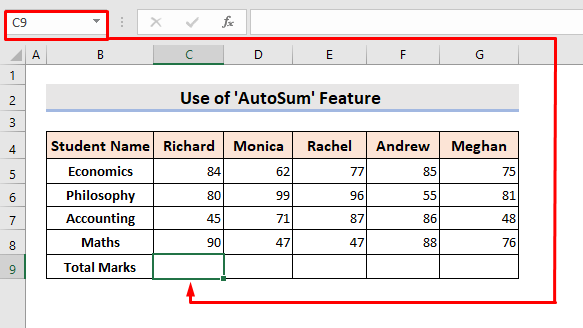 >
>
- >
>
>- >
 >
> - >
> 33>
Waxaa jirta hab kale oo aad u degdeg badan oo lagu helo wadarta dhammaan tiirar isku mar ah
> TALAABOOYIN: >- >Marka hore dooro unugyada tiirarka, meesha aad rabto inaad natiijada ka hesho.
 >
>
- >
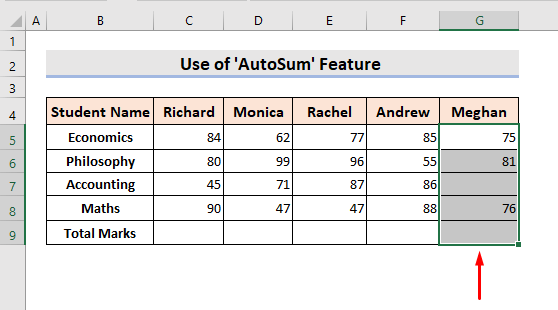 >> 3>
>> 3> - > Marka xigta, dhagsii AutoSum astaanta. Sidan, waxaad uga gudbi kartaa xaddidaadda si aan dadaal lahayn oo aad u hesho natiijada la rabo. A in Excel (7 Dariiqo ee ugu Fudud) >
Akhrisyo La mid ah
- > 15> Sida loogu daro Nambarada Excel (2 Siyaabaha Fudud) <2 >>
2. Dalbashada Gaaban Kiiboodhka 'Alt + ='Isku geynta Excel
Hannaan kale oo wax ku ool ah oo degdeg ah oo Sum in Excel waa in la isticmaalo Keyboard Shortcut Furayaasha >' Alt 'iyo ' = ' wada jir ah. Waa inaad riixdaa oo aad hoos u dhigtaa furaha ‘ Alt ’ kaas oo ku calaamadsan 1 sawirka hoose. Markaad hoos u hayso waa inaad riixdaa furaha ' = ', oo ku calaamadsan 2 sawirka oo si fudud ayuu u samayn doonaa Sum .
 >
>
2.1 Soo koobida Qiimaha Unugyada Hal iyo Safaf Badan
>Halkan, waxaan rabnaa inaan helno Isugeynta Calaamadaha ee 3 Maado ay heleen ardaydu. > > Marka hore aynu ogaano Total Marks of Richard >.
> Marka hore aynu ogaano Total Marks of Richard >. TALAABOOYINKA: >
>43
>- >
> 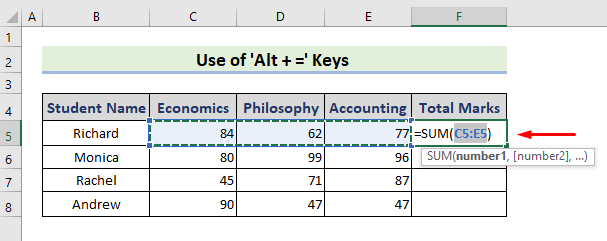 >
>


- >Ugu dambayn isticmaal Gacan-qabsiga Buuxi >qalabka unugyada soo socda. Waxay si fudud u soo celinaysaa wadarta safafka kale >>>
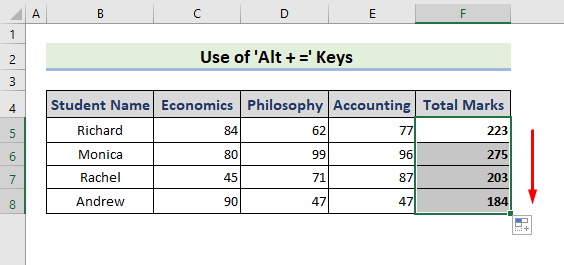 >
>
Laakin haddii aad doonayso inaad hesho wadarta dhammaan safafka , raac Tallaabooyinkan
TALAABOOYIN:
>- > Marka hore, dooro unugyada safafka oo dhan halka aad rabto inaad ka hesho Sum >
 >
>
- >
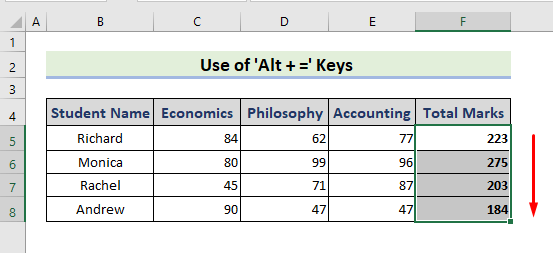
Ka sii akhri
2.2 Excel 'Alt + =' Gaaban ee Xadka Safka >
> gudaha Excel ' Alt + = > Furayaasha gaaban, waxaa jira xaddidaadyo. Haddii aad hayso wax xog ah oo ka maqan safka oo aad rabto inaad xisaabiso wadarta, ' Alt + = ' furayaasha gaaban waxay siin doonaan natiijada adigoo ku daraya kaliya qiyamka taagan midig dhinaca unugga bannaan. Waxay iska indhatiri doontaa qiyamka ku yaal dhanka bidix ee unugga bannaan.Halkan, dooro Cell F5 .
 >
>
iyo dabadeed taabo furayaasha ' Alt + = '.

kadib marka aad riixdo Enter waxay soo noqotaa 77 , qiimaha hadda ku yaal dhinaca midig ee unugga bannaan
>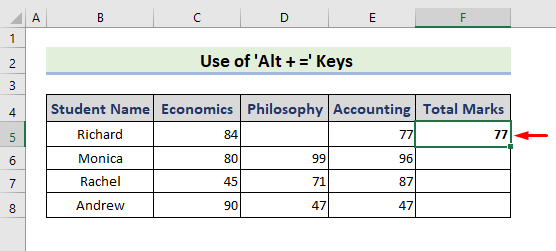
Si aad uga gudubto xaddidan, raac tillaabooyinka hoose.
TALAABOOYINKA: >
>- > Marka hore, dooro safka oo dhan >>
 > >
> > 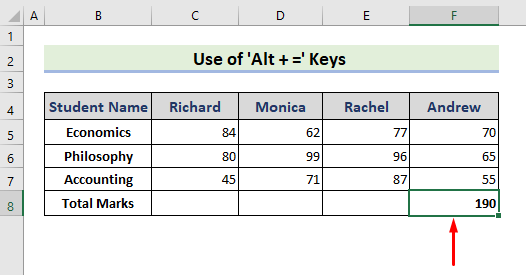
- >
 >
> Haddii aad doonayso inaad isu geyso dhammaan tiirarka, raac tallaabooyinkan.
0> TALAABOOYINKA: > >- >Marka hore, dooro unugga dhammaan tiirarka meesha aad rabto inaad ka hesho Sum . >
 >
> - >

